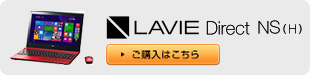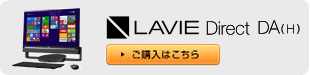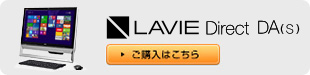「LAVIEフォト」で「かんたんフォト転送」(スマートフォン/タブレットと連携)
スマートフォン、タブレットとパソコンの間で写真や動画を簡単に共有できるアプリ「LAVIEフォト」を搭載しています。自分のスマートフォン、タブレットで撮影した写真は自動でOneDriveにアップロードされ、「LAVIEフォト」を利用しいつでもパソコンで鑑賞できます。また、Wi-Fiホームネットワークでも写真を共有でき、家族や友人と写真の共有も簡単。撮った写真をすぐに見てもらうことができます。

◆Wi-Fiでも簡単に写真共有
「LAVIEフォト」はWi-Fiホームネットワークでも、スマートフォン、タブレットとパソコンで写真を共有できます。また、「CyberLink MediaShow BD」「CyberLink MediaShow BD with 4K」と連携して写真を編集したり、SNSへ投稿することもできます*1。
◆PCと連携する「LAVIEフォト モバイル」
お手持ちのスマートフォンやタブレットに「LAVIEフォト モバイル」をインストールすることで、PCの「LAVIEフォト」やOneDriveと連携して写真や動画のアップロードや取り込み・閲覧、共有を行うことができます。
◆NFCで簡単接続
NFC搭載モデルなら、NFC搭載スマートフォンをパソコンにかざすだけで簡単に写真や動画を取り込み・閲覧できます*1*2。
◆スマートフォンのNFCで写真や動画を共有*11
NFC搭載のスマートフォン同士をタッチすることで、簡単に写真や動画を共有できます。 大きなサイズの写真や動画は、OneDriveに共有フォルダを作成して共有することもできます。
◆連携も快適なワイヤレス通信機能
最大867Mbps、433Mbps*1の高速通信で高画質・大容量のHD映像のストリーミング再生も、より快適に行えます。
電子レンジなどとの電波干渉が少なく通信速度が遅くなりにくい5GHz帯ワイヤレスLANに対応しています。画像の配信・受信でもとぎれにくい、快適な通信環境を実現します。

● 11ac対応、5GHz帯で1300Mbps*1の高速通信。
● 充実のWi-Fi中継機能搭載。

写真やビデオを撮影したデジタルカメラやビデオカメラをパソコンに繋げると、自動的に画面表示される「できることメニュー」から簡単にパソコンへ取り込むことができます。さらにDVDやブルーレイディスクへビデオを直接書き出すこともできます。


取り込んだビデオは、カット編集・BGM挿入・テロップ追加などの編集が楽しめます。できあがった作品は、ブルーレイディスクやDVDに保存したり、SNSに投稿することもできます*1。
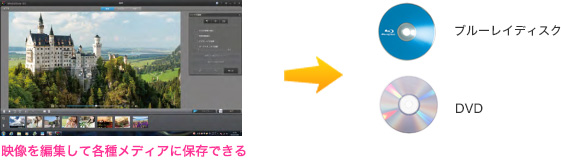

数多くのデジタル一眼レフカメラのRAWデータ形式を編集することができます。写真の撮影情報を参考にしながら、露光量、明るさ、彩度、コントラストなど、高度な補正を思いのままに行えます。


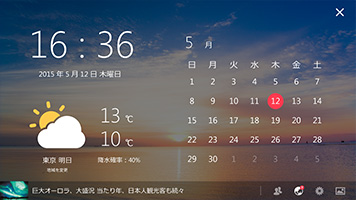
一定時間、PCに触れずにいると、自動的に画面に天気や最新のニュースを表示。生活に役立つ情報をいつでも確認できるインフォメーションボードとして便利に活用できます。表示される情報の詳細は天気/カレンダー、週間天気、ニュース。また、BGM付きフォトフレームとして使うこともできます。

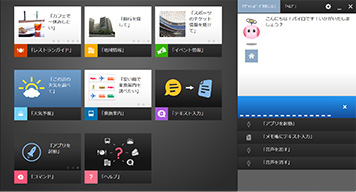
対応機種:HFシリーズ、HSシリーズ、LAVIE Tab W カスタマイズモデルの場合:LAVIE Direct HF 人と会話するように自然に話しかけるだけで、Web検索だけでなくSNSへの投稿や、アプリの起動もできます。音声で文字入力もできるので、料理中など手で触れにくい時などにも便利に活用できます。


対応機種:HF750/BAB、HA850/BAS、HA750/BAS、NS850/BAB、NS750/BAシリーズ、NS700/BAシリーズ、NS550/BAシリーズ、DA970/BAB、DA770/BAシリーズ、DT750/BAW
カスタマイズモデルの場合:LAVIE Direct HF、LAVIE Direct HA、LAVIE Direct NS(H)、NS(S)、LAVIE Direct DA(H)、DA(S)※CPU Core™ i5以上、メモリ8GB以上、ブルーレイディスクを選択した場合のみ。ミニマムソフトウェア選択時を除く。
LAVIE Direct DT※CPU Core™ i5以上、メモリ8GB以上、ブルーレイディスクを選択した場合のみ。ミニマムソフトウェア、AMD Radeon™HD 8570グラフィックス選択時を除く。
スマートフォンやデジタルカメラで撮影した4K動画の編集・再生や、動画サイトへのアップロードが可能です。


電源オフからワンタッチでアプリを起動してすばやく使えます。「ソフト」ボタンは目的のアプリが探せる「LAVIEアプリナビ」を起動、「マイ チョイス」ボタンは登録したアプリを起動できます。



画面の指示にしたがって、自分のメールデータ、アドレス帳、ブラウザのお気に入り、マイドキュメントのファイルや設定を新しいパソコンに簡単に転送できます。また、実際の引越し手順を解説した「LAVIE動画なび」データの引越し編もご用意しています。


● Windows 8.1 の使い方
Windows 8.1 の使い方や、インターネットの使い方などが動画でわかります。
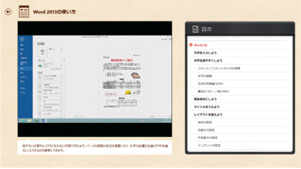
● Officeの使い方
新しいOfficeのインターフェイスの操作方法などをWord、Excelなどのアプリごとにわかりやすく解説します。
HZシリーズ、HSシリーズ、LAVIE Tab W、カスタマイズモデル: LAVIE Direct HZ の場合はデスクトップ上の「LAVIE動画なびポータル」のアイコンから「LAVIE動画なびポータル」にアクセスして一部の動画をストリーミングで視聴することが可能です*1。


マウスの動かし方やキーボードを使った文字の入力方法など、パソコンの基本的な操作方法を学ぶことができます。
初心者の方でもWindows 8.1 を使いこなすコツがわかります。

画面上の候補からやりたいことを選んでいくだけで目的のアプリが表示され、そのままそのアプリを起動して使えます。Windows ストア アプリにも対応しています。万一、Windows 8.1 の操作に迷った時でも、いつでも必要なアプリが使えるので安心です。

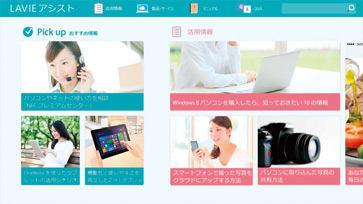
PC、スマートフォン、タブレットの情報をまとめたサポートアプリ。PCなどの活用情報やお役立ち情報、NEC製品や周辺機器、アプリ、サービスの新製品情報、電子マニュアル、Q&Aなどを参照できます。

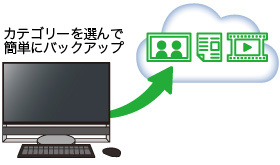
パソコン内のデータをクラウド上のサーバに容量無制限で定期的に自動バックアップします。「おまかせバックアップ」なら、メール・写真・音楽など保存するデータのカテゴリーを選ぶだけでパソコン初心者の方でも簡単に使えます。もちろん、任意のファイル・フォルダを選んで保存することもできます。
クラウドに保存した写真のサムネイルは、他のPC・スマートフォン・タブレットでも閲覧できます*1。

ウイルス対策アプリをインストール済みなので外部からの脅威に対して備えることができます。※
■ 家中のすべてのデバイスを保護
ご購入のパソコンだけでなく、お客様が所有するすべてのパソコン、タブレット、スマートフォンを保護します(台数無制限)。
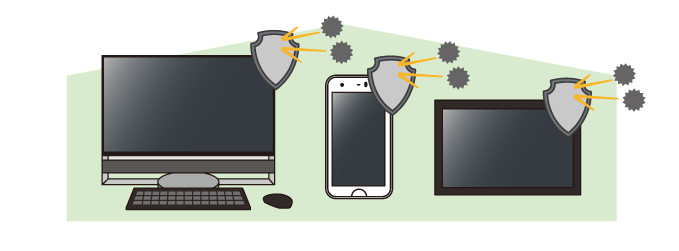
■ デバイスの状態を監視
McAfee® Central for NECで、パソコンからすべてのデバイスの位置特定や遠隔ロックが可能です。

My Time Line(マイタイムライン)は、世の中で話題になっているニュースと、あなたの興味にマッチしたニュースを、たくさんのニュースサイトから厳選してお届けします。使えば使うほど賢くなり、あなたに合った情報が届きます。
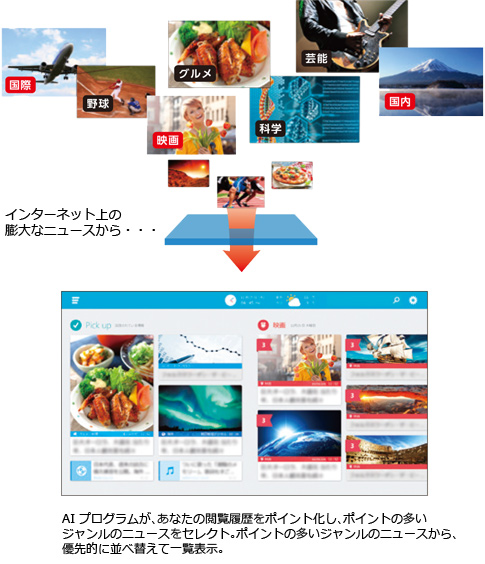

●My Time Lineについて詳しくはこちら

撮りためた写真やビデオをオンラインアルバムに保管し、専用アプリで楽しめます。家族や友達と、タイムラインで簡単に思い出を共有できます。PC、タブレット、スマートフォンのマルチデバイスに対応。Webブラウザ版と、Windows、 Android、iOS版アプリを各アプリストアより無償ダウンロードして利用できます。写真500枚まで保管できる無料プラン(解像度200万画素まで)のほか、写真枚数を増やして解像度制限をなくした有料プランもあります。
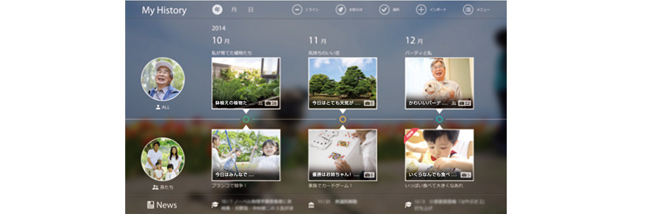
■ My Treasure(アナログ写真・ビデオ デジタル変換サービス)
アナログ写真、アナログビデオ、年賀状などを、色あせないデジタルデータに変換します。MyHistoryやDVDに保管して思い出を楽しむことができます(有料サービス)。
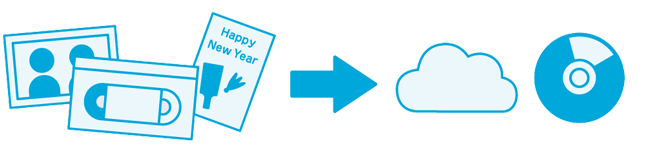

● My Historyについて詳しくはこちら


Officeがさらに便利になりました。いつでも最新バージョンのアプリケーションが使えるうえ、Officeをもっと自由に使いこなすためのサービスが1年分無料でついてきます。PCを買ったその日から快適な毎日がはじまります。
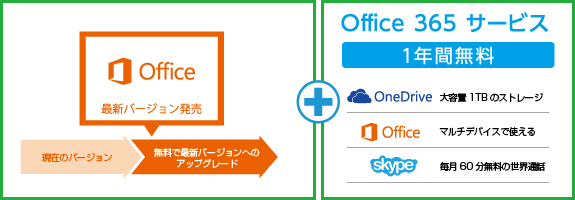
新しいOfficeは、いつでも最新バージョンのアプリケーションが使えるようになりました。
これでもう、バージョンが変わるたびにOfficeを買い替える必要がありません。
WordやExcelなど、どんなアプリケーションを開いても、いつでも最新の作業環境が整い、最高の体験をあなたに提供します。
大量のデータも一括で整理できる!
1TB※の大容量だから安心。身のまわりにある、写真・映像・ドキュメントのデータをOneDriveに引越ししよう!
モバイルでOfficeを活用!
外出先でも、スマートフォンやタブレット※などのモバイル デバイスでOfficeのデータを編集・活用しよう。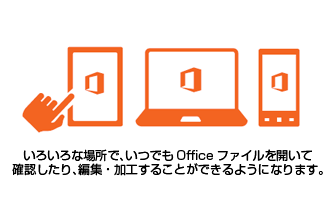
電話代を節約しよう!
マルチデバイス対応のSkypeで毎月最大60分
● インターネット接続とMicrosoft アカウントでのサインインが必要です。Office 365 サービスのサブスクリプションは1年間有効です。2年目以降は有償でご利用いただけます。
● Office 365 サービスの内容は2015年4月現在の情報です。最新情報はこちら(office.com/service)をご覧ください。
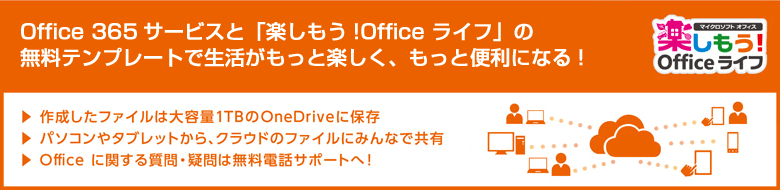
マイクロソフトの Office 活用総合サイト「楽しもう!Office ライフ」は、特集コンテンツや、生活のさまざまなシーンで使える無料テンプレートを豊富にご提供しています! さあ、旬な情報やおすすめの特集に直感操作でアクセス。Office 365 サービスと合わせて活用して、あなたのOffice ライフをより楽しいものにしよう!
■女性も>>仕事に、趣味に
アイデアメモや自分だけのレシピづくりなどインプットとアウトプットがスムーズにできる!仕事にも、趣味にも使えてとっても便利!
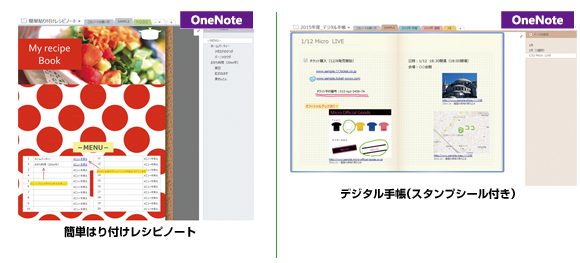
■男性も>>外出先で
クライアントからの急な確認ごともノートPCから議事録にすぐアクセスして確認。Officeドキュメントの編集もスムーズ!
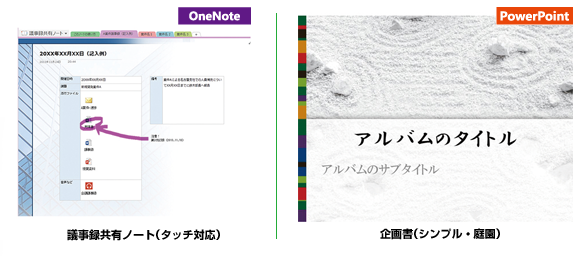
■ファミリーも>>ご家庭で
今後の人生で必要なお金に関する計画づくりや、お子様の成長記録を楽しみながら、写真の整理も簡単に出来る。
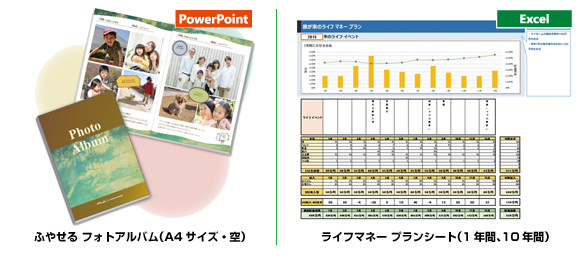
■シニアの方も>>ご夫婦で
大切な思い出も、健康の記録も、きちんとデータにしてパソコンへ保存。友人や家族と共有したり、楽しみ方が広がる!
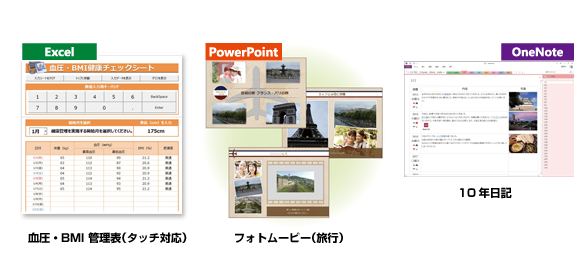
● 紹介している機能は、機種により対応状況が異なります。「できることガイド一覧表」でご確認ください。


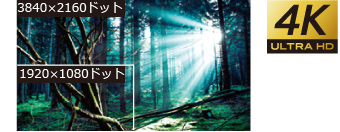
フルHDの4倍、3840×2160ドット表示の超高解像度。緻密で臨場感あふれる映像を楽しめます。

高精細なフルハイビジョン映像の美しさを忠実に表示。写真や映像の細部にいたるまでリアルで美しい画質で再現します。文字もつぶれにくく、くっきり表示されるので快適に作業できます。

広視野角で斜めから見ても色鮮やかで美しい液晶です。
高輝度と広い色彩表現範囲を両立した鮮明表示の液晶です。明るく輝きのある色鮮やかな映像でリアルな美しさを再現します。


一般的なディスプレイモジュールにある金属フレームなどの重い部品を省き、天板と液晶パネル部品を一体設計とすることで、軽量化と薄型化を同時に実現しました。
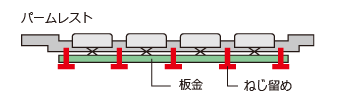
独自設計のキーボードを直接筐体に組み込むことで軽量化と薄型化を両立。しかも70本のねじを使用してキーボードを固定することで、タイピング時にもたわまない強度を実現しました。
パソコン筐体の一部にマグネシウムリチウム合金を採用。一般的な軽量パソコンのボディに使用されているアルミニウム合金より軽い画期的な新素材です。
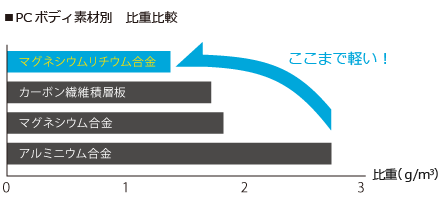

テレビ番組の配信・受信
TVパソコンの録画番組やライブ放送を、他のパソコン*1やスマートフォン・タブレット*2へ配信して自宅内だけでなく自宅外でも視聴することができます。また、DTCP-IP対応レコーダの録画済み番組を受信・視聴できます。
録画番組を転送して外出先で楽しめる!
「外でもVIDEO」
「外でもVIDEO」機能を使い、ホームネットワークの環境を利用して、ワイヤレスでTVパソコンの録画番組をスマートフォン、タブレット*2やHZシリーズ、HSシリーズ、LAVIE Tab W、カスタマイズモデル: LAVIE Direct HZに転送して楽しめます。外出先などでネット環境がない場所でも視聴できます。
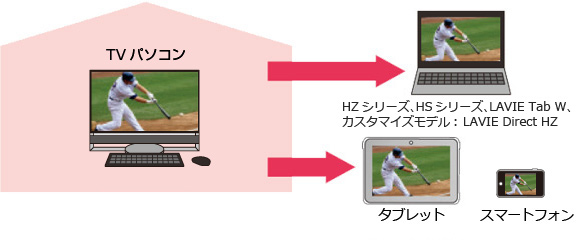
外出先からパソコンの録画予約ができる!
Twitter録画予約
TwitterのDM(ダイレクトメッセージ)で“録画「番組名」”と送ると、番組表から検索して録画予約ができます。また、ツイートでも録画予約可能です。スマートフォンやタブレットにインストールした専用アプリ「Smartリモコン」で手軽に録画予約することもできます。
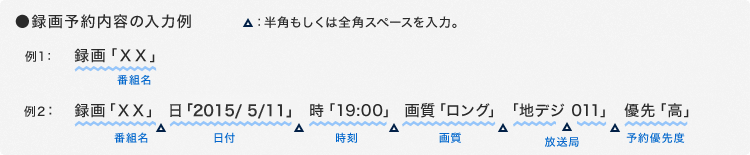

スマートフォン、タブレットがTVリモコンに!
Smartリモコン

スマートフォンやタブレットに専用アプリ「Smartリモコン」をインストールするだけで、TVリモコンとして使えます。本体に添付されているリモコンとほぼ同等の操作が可能。さらに、番組についてのツイートも同時表示させて見ることができます。

テレビをつけた時、視聴履歴から判断してその時間帯によく見るチャンネルに自動で切り替えて表示します。例えば毎朝いつものニュースチャンネルがすぐに見られて便利です。

録画番組の視聴時に、番組本編だけを続けて再生します。


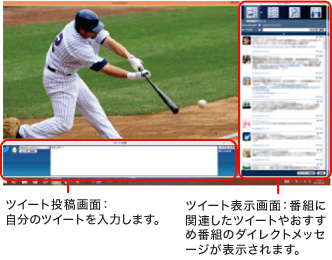
テレビ機能とTwitterのサービスを連携。
テレビの楽しみ方がもっとひろがります。
テレビ放送画面の横に番組についてのツイートを表示。同じ番組を見ている人たちのツイートをリアルタイムで見られます。録画番組視聴時でも放送時のツイートを再現できます。また、「つぶやきメーター」でどの番組が盛り上がっているかがひと目でわかります。
友人がTwitterのDM(ダイレクトメッセージ)で送ってきたおすすめ番組をつぶやきプラスで一覧表示。手軽に録画予約できます。

最大で4番組同時録画に対応*1。フルハイビジョン解像度のまま最大約16倍の長時間録画が可能です*2。録画した番組を、後から圧縮してハードディスク空き容量を増やせます。さらにBDXL™対応*3で、ブルーレイディスクにフルハイビジョンで最大約141時間*4保存可能です。


内蔵ハードディスクがいっぱいになっても市販の外付けハードディスクを増設すればさらに録画できます。

DTCP-IPレコーダの録画済み番組を受信・視聴できます。
TVパソコンで録画した番組を、メディアサーバに保存すれば、いつでも他のパソコンで視聴できます。

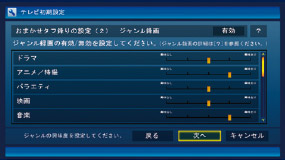
これから放送される番組のあなたへの「おすすめ度」を計算して、一定以上の点数の番組を自動録画します。自分で「ジャンルの興味度」を設定することもできます。
「旅行、観光」といった登録されているキーワードなどの録画条件を設定するだけで、番組を選んで録画します。新しいキーワードの追加も可能。また、新番組の自動録画にも対応します。
連続ドラマなどシリーズものの番組も予約時に一度設定すれば、以降は自動的に録画します。
常時電源をオンにしておく必要がないので節電になります。

カット編集した番組は、ハードディスクに保存したりブルーレイディスクやDVD*1に保存できます。カット編集後のファイルだけを残せるので、ハードディスク容量の節約にもなります。


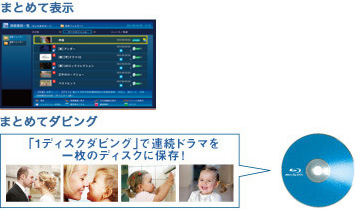
録りためた連続ドラマなどをまとめて一覧表示できます。また、まとめて表示された番組を選択し、ディスクに保存する画質を「1ディスクダビング」に設定することで、連続ドラマを1枚のディスク容量におさまる画質に自動調節して保存できます*1。